- Konverter AVCHD til MP4
- Konverter MP4 til WAV
- Konverter MP4 til WebM
- Konverter MPG til MP4
- Konverter SWF til MP4
- Konverter MP4 til OGG
- Konverter VOB til MP4
- Konverter M3U8 til MP4
- Konverter MP4 til MPEG
- Integrer undertekster i MP4
- MP4 Opdelere
- Fjern lyd fra MP4
- Konverter 3GP-videoer til MP4
- Rediger MP4-filer
- Konverter AVI til MP4
- Konverter MOD til MP4
- Konverter MP4 til MKV
- Konverter WMA til MP4
- Konverter MP4 til WMV
Rediger Live Photo på iPhone [Lige fremad metoder til at udføre]
 Opdateret af Lisa Ou / 29. december 2023 16:30
Opdateret af Lisa Ou / 29. december 2023 16:30iPhone har en unik indbygget funktion til at tage billeder og tage live billeder med kamera-appen. Så hvad er levende billeder? Disse filer er 1.5 sekunder af bevægelige fotografier, du tager på din iPhone. Selvom tidsintervallet er hurtigt, adskiller live-billeder sig stadig fra almindelige. En anden god ting ved denne funktion er, at du kan tænde og slukke for den. Det afhænger af, om du vil bruge det eller ej.
Desuden kan funktionen redigeres på mange måder. Du skal kun bruge det rigtige redigeringsværktøj for ikke at miste billedets kvalitet. Hvis ja, hvad er de anbefalede måder at redigere live billeder på iPhone? Se dem nedenfor ved at scrolle ned.
![Rediger Live Photo på iPhone [Lige fremad metoder til at udføre]](https://www.fonelab.com/images/video-converter-ultimate/edit-live-photo-iphone/edit-live-photo-iphone.jpg)

Guide liste
Del 1. Sådan redigeres Live Photos på iPhone gennem Photos App
Fotos-appen skal tages i betragtning, når dine billeder er hovedfilen, du skal behandle. Den indbyggede app er ansvarlig for at gemme billeder på din iPhone. Det tilbyder dig begrænsede redigeringsværktøjer, som du kan bruge til dine levende billeder. Det gode er, at du ikke behøver at downloade tilknyttede apps.
Se de detaljerede trin nedenfor, hvis du vil bruge appen Fotos til at redigere dine iPhone live-billeder. Efterlig dem korrekt for de bedste resultater. Kom videre.
Trin 1Find pics app, der findes på din iPhone. Du kan se det på hovedsiden af skærmen. Tryk på den for at åbne den. Bagefter vil du se din iPhones seneste billeder gemt i appen. Alt du skal gøre er at trykke på Albums knappen i bunden af hovedgrænsefladen. Senere vil mapperne eller albummet på dine iPhones dukke op. Vælg venligst afsnittet Live Photos blandt dem alle.
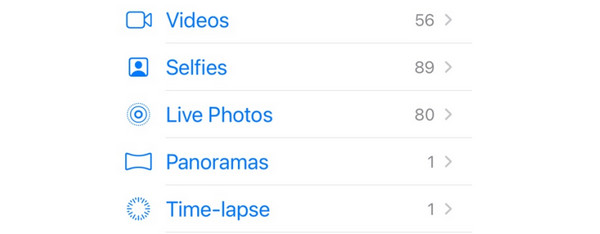
Trin 2Inde i albummet skal du finde det levende billede, du vil redigere. Når du har maksimeret det på din skærm, skal du trykke på Redigere knappen øverst til højre. Skærmen viser dig downloadskærmen. Det tager kun et par sekunder at blive færdig. Redigeringsværktøjerne vil blive set bagefter. Rediger venligst live-billederne afhængigt af dine præferencer.
Trin 3Når du er færdig, skal du trykke på Udført knappen nederst til højre. Skærmen indlæses i et sekund. iPhone gemmer billedet bagefter. Du kan se det på det originale album.
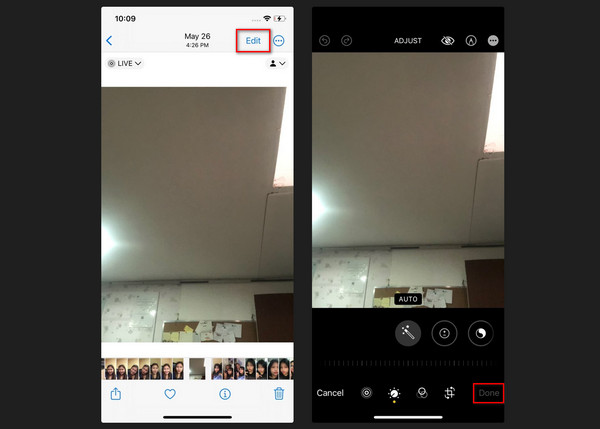
Video Converter Ultimate er den bedste video- og lydkonverteringssoftware, der kan konvertere MPG / MPEG til MP4 med hurtig hastighed og høj output / billed / lydkvalitet.
- Konverter enhver video / lyd som MPG, MP4, MOV, AVI, FLV, MP3 osv.
- Support 1080p / 720p HD og 4K UHD-videokonvertering.
- Kraftige redigeringsfunktioner som Trim, beskær, roter, effekter, forbedring, 3D og mere.
Del 2. Sådan redigeres Live Photos på iPhone via tredjepartsapp
Som et alternativ kan et tredjepartsværktøj kaldet Photo Editor-appen være dit andet valg! Den kan nemt redigere live-billeder ved hjælp af de 3 funktioner, den tilbyder. Det kræver ikke faglige færdigheder under processen. Appen har dog også ulemper. En af dem er, at nogle af appens redigeringsværktøjer ikke har nogen etiketter afhængigt af deres funktioner.
For at vide, hvordan appen fungerer, se venligst de detaljerede instruktioner nedenfor. Kom videre.
Trin 1Download Photo Editor-appen på iPhone App Store. Du behøver kun at søge efter dens navn og trykke på Download-ikonet. Indkode adgangskoden til den Apple ID-konto, der er logget ind på din iPhone. Vent et par minutter på processen. Tryk på knappen Åbn bagefter for at starte appen på din iPhone og starte processen.
Trin 2Du vil se de 3 hovedfunktioner i Photo Editor. Du kan vælge boksene Photo Editor, Slide Show og Collage Creater. Den foreslåede funktion, du bruger, er Photo Editor. Efter dette valg skal du give appen tilladelse til at bede om dine billeder. Find derefter det levende billede, som du foretrækker at redigere. Editor-grænsefladen vil blive set efter.
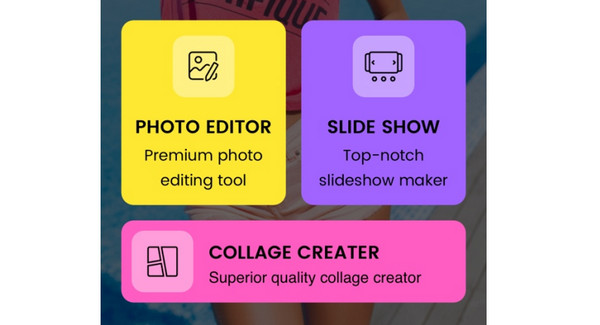
Trin 3Redigeringsværktøjerne vil blive offentliggjort i bunden af hovedgrænsefladen. Brug dem i overensstemmelse hermed til at redigere dine livebilleder. Når det er gjort, er det tid til at eksportere det levende billede fra applikationen. Du behøver kun at trykke på Del-ikonet øverst til højre. Du vil blive dirigeret til en ny skærm. Vælg Gem knappen nederst for at afslutte proceduren.
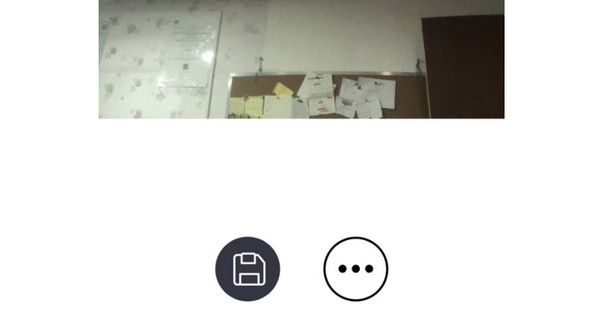
Del 3. Sådan redigeres iPhone-fotos eller -videoer med FoneLab Video Converter Ultimate
Redigering af dine iPhone-billeder kan også udføres på dine computere. Du skal kun have FoneLab Video Converter Ultimate installeret på den. Det er et tredjepartsværktøj, der har en Collage-funktion. Det er designet til at redigere dine billeder, inklusive videoer.
Video Converter Ultimate er den bedste video- og lydkonverteringssoftware, der kan konvertere MPG / MPEG til MP4 med hurtig hastighed og høj output / billed / lydkvalitet.
- Konverter enhver video / lyd som MPG, MP4, MOV, AVI, FLV, MP3 osv.
- Support 1080p / 720p HD og 4K UHD-videokonvertering.
- Kraftige redigeringsfunktioner som Trim, beskær, roter, effekter, forbedring, 3D og mere.
Desuden har den tilhørende redigeringsværktøjer, som du kan bruge til processen. Du kan tilføje filtre, collageskabeloner og mere. Derudover har softwaren en Toolbox-funktion, der tilbyder flere ekstra funktioner til redigering af dine filer. Til rediger dine iPhone -fotos på computeren, skal du tilslutte din enhed via et USB-kabel til overføre billede fra iPhone til computeren først. Du vil se telefondataene i enhedssektionen i computeralbummet. Alternativt kan du prøve FoneTrans til iOS på computeren for at flytte dine iPhone-billeder til computeren inden for et par klik.
Hvis du vil lære hvordan FoneLab Video Converter Ultimate fungerer, se de detaljerede trin nedenfor. Kom videre.
Trin 1Åbn en af browserne på din computer. Derefter skal du søge efter den officielle hjemmeside for FoneLab Video Converter Ultimate og klikke på Gratis download knap. Opsæt og start værktøjet senere.
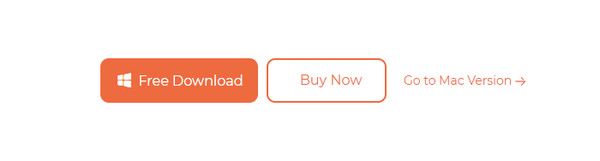
Trin 2Konverter-grænsefladen vil være den første funktion, du vil se. Klik venligst på Collage knappen øverst for at starte processen.
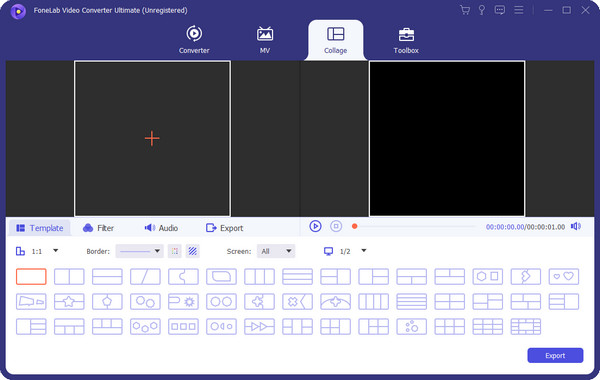
Trin 3Klik på Skabelon-sektionen, og vælg ikonet for Single Frame. Derefter skal du sætte kryds Plus ikon for at importere de levende billeder, du vil redigere. Sæt kryds ved OK ikonet for at anvende ændringerne efterfølgende. Rediger videoen senere afhængigt af dit ønskede output.
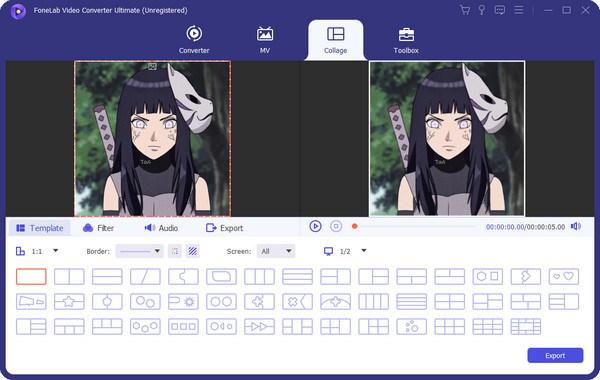
Trin 4Gem nu den levende billedredigering. For at gøre det skal du blot klikke på eksport knap. Processen varer kun et par sekunder.
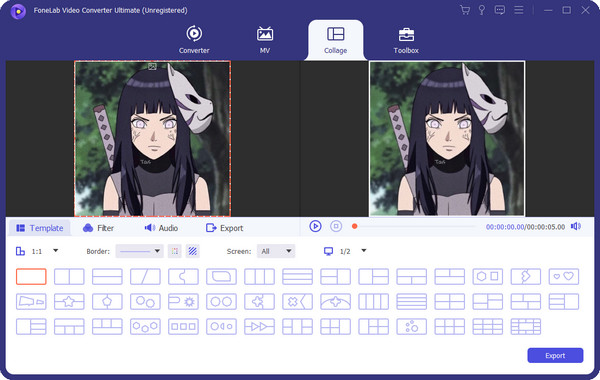
Desuden kan du redigere dine video- eller lydfiler med trimning, beskæring, vending, forbedring eller andre funktioner for at lave dine mediefiler i overensstemmelse hermed.
Del 4. Ofte stillede spørgsmål om, hvordan man redigerer levende billeder på iPhone
1. Hvorfor kan jeg ikke redigere levende billeder?
Kompatibilitet er hovedårsagen til, at du ikke kan redigere levende billeder på din iPhone. Antag, at redigeringsprocessen fandt sted på en anden iPhone eller en anden systemversion. Der er en stor chance for, at virkningerne ikke bliver anvendt. Hvis det er tilfældet, så prøv at returnere live-billedet til dets oprindelige tilstand.
2. Hvordan udtrækker jeg et billede fra et levende billede?
Du skal bruge hjælp fra appen Fotos. Start den venligst. Tryk derefter på Abums knappen i bunden. Vælg senere levende Billeder afsnit på skærmen. Vælg knappen Del nederst. Vælg derefter Dupliker knappen i bunden. Tryk senere på indstillingen til Dupliker som stillbillede.
Det er sådan, du redigerer levende billeder på din iPhone! Vi håber, at alle de metoder, vi præsenterede, er praktiske for dig. Vi håber også, at ingen fejl har forstyrret processen. Derudover ville vi blive glade, hvis du overvejede at bruge FoneLab Video Converter Ultimate på din computer for at afslutte det, du ønsker. Hvis du har flere spørgsmål, bedes du efterlade dem i kommentarfeltet nedenfor. Tak skal du have!
Video Converter Ultimate er den bedste video- og lydkonverteringssoftware, der kan konvertere MPG / MPEG til MP4 med hurtig hastighed og høj output / billed / lydkvalitet.
- Konverter enhver video / lyd som MPG, MP4, MOV, AVI, FLV, MP3 osv.
- Support 1080p / 720p HD og 4K UHD-videokonvertering.
- Kraftige redigeringsfunktioner som Trim, beskær, roter, effekter, forbedring, 3D og mere.
